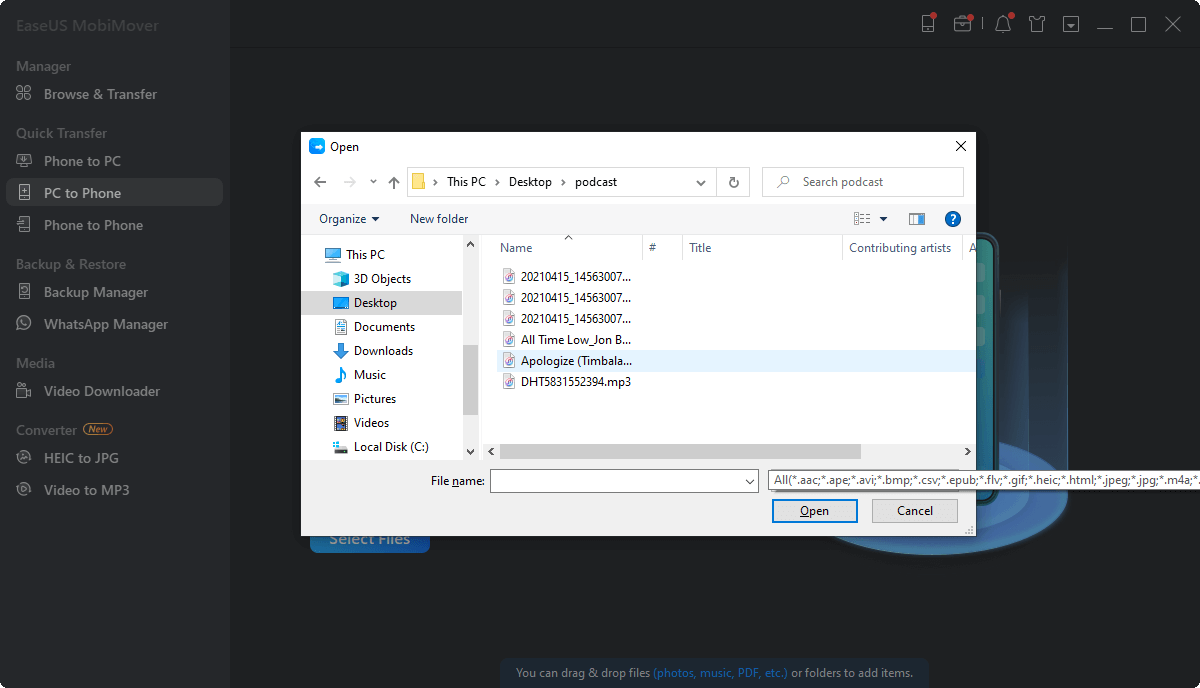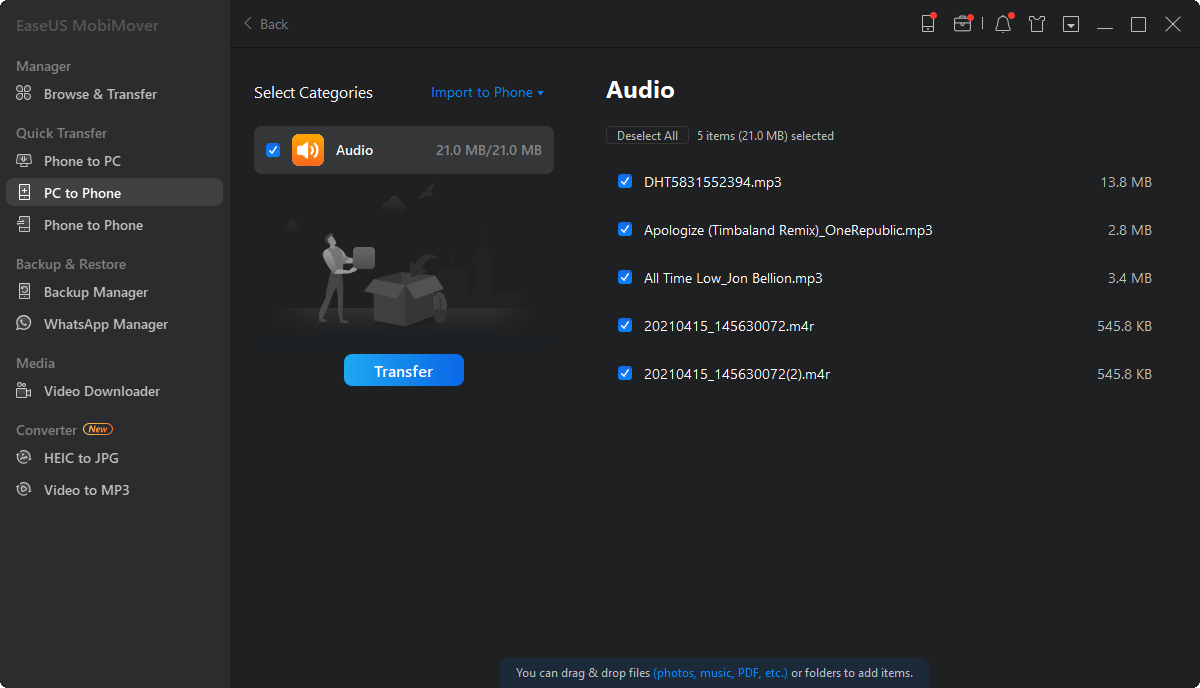[4 השיטות המובילות] כיצד לסנכרן אנשי קשר מאייפון לאייפד?

מחפש לסנכרן ללא מאמץ את אנשי הקשר שלך מאייפון לאייפד? מתלבטים איזו שיטה מתאימה ביותר לצרכים שלכם? חקור את האפשרויות הבאות והחליט: האם להסתמך על iCloud, לרתום את העוצמה של iTunes, לנצל את הנוחות של AirDrop, או לשקול פתרונות של צד שלישי להעברת אנשי קשר חלקה?
1. שיטה מס' 1: סינכרון iCloud
ודא שהאייפון והאייפד שלך רשומים עם אותו Apple ID לפני שתתחיל.
באייפון שלך:
חבר את האייפון שלך לרשת Wi-Fi ובדוק שוב שהוא עובד.
הפעל סנכרון אנשי קשר של iCloud:
פתח את אפליקציית "הגדרות" באייפון שלך.
הקש על הבאנר של Apple ID שלך בחלק העליון של המסך.
גלול מטה ובחר "iCloud".
הפעל את המתג "אנשי קשר" כדי לאפשר סנכרון של אנשי קשר ב-iCloud. ייתכן שתידרש סיסמה המשויכת ל-Apple ID שלך.
באייפד שלך:
התחבר ל-Wi-Fi:
שים את האייפד שלך באותה רשת אלחוטית כמו האייפון שלך.
הפעל סנכרון אנשי קשר של iCloud:
פתח את אפליקציית "הגדרות" באייפד שלך.
הקש על הבאנר של Apple ID שלך בחלק העליון של המסך.
גלול מטה ובחר "iCloud".
הפעל את המתג "אנשי קשר" כדי לאפשר סנכרון של אנשי קשר ב-iCloud. ייתכן שתידרש סיסמה המשויכת ל-Apple ID שלך.
המתן לסנכרון:
לאחר הפעלת סנכרון אנשי הקשר של iCloud בשני המכשירים, המתן זמן מה. אנשי הקשר שלך אמורים להתחיל להסתנכרן בין האייפון והאייפד שלך.
בדוק את אנשי הקשר שלך:
פתח את אפליקציית "אנשי קשר" באייפד שלך כדי לוודא שאנשי הקשר שלך סונכרנו. זה עשוי לקחת קצת זמן, במיוחד אם יש לך מספר רב של אנשי קשר.
שים לב שאם תוסיף, תערוך או תמחק איש קשר במכשיר אחד, השינויים ישתקפו במכשיר השני כל עוד שני המכשירים מחוברים לאינטרנט.
זכור לוודא ששני המכשירים משתמשים באותו Apple ID ויש להם קישוריות Wi-Fi כדי שאנשי הקשר יסונכרנו בהצלחה.
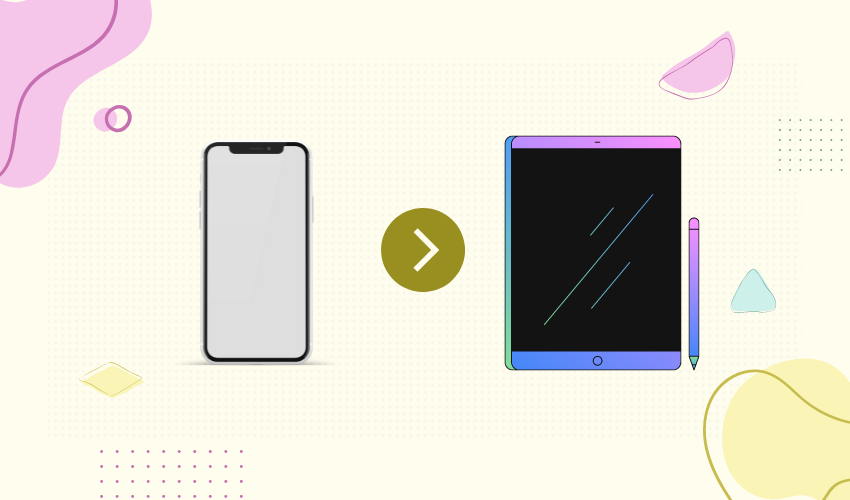
זהו זה! אנשי הקשר שלך אמורים להיות מסונכרנים כעת בין האייפון והאייפד שלך באמצעות iCloud.
2. שיטה מס' 2: גיבוי וסנכרון iTunes - סנכרון אנשי קשר מאייפון לאייפד
אם אתה מחפש לסנכרן את אנשי הקשר שלך מהאייפון שלך לאייפד שלך באמצעות iTunes, בצע את השלבים המפורטים הבאים:
שלב 1: התקן את iTunes העדכנית ביותר
ודא שהגרסה העדכנית ביותר של iTunes מותקנת במחשב שלך. זה ניתן להורדה מהאתר הראשי של אפל.
שלב 2: קשר את האייפון שלך למחשב שלך
ניתן לקשר את האייפון למחשב באמצעות חיבור USB. הפעל את iTunes אם הוא לא נפתח אוטומטית.
שלב 3: גבה את האייפון שלך
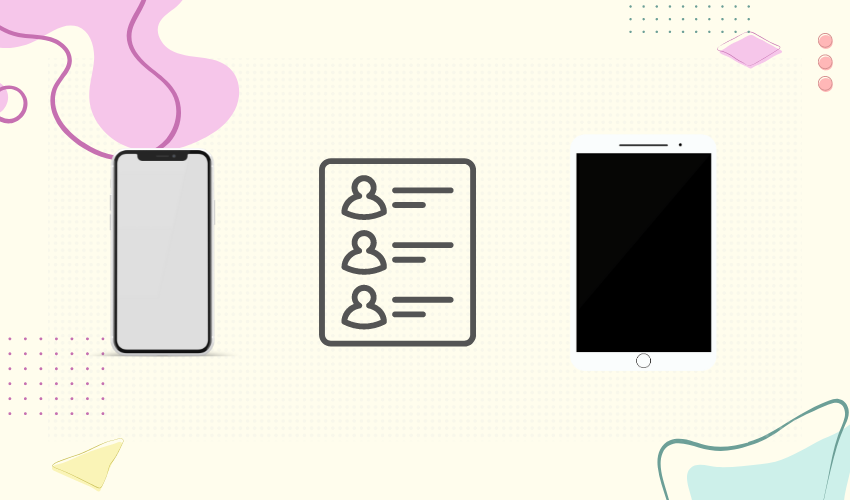
לפני שתמשיך בסנכרון אנשי הקשר, מומלץ ליצור גיבוי של האייפון שלך. זהו צעד חשוב כדי להבטיח שהנתונים שלך בטוחים. כדי לגבות את האייפון שלך:
ב-iTunes, אתר את סמל האייפון שלך בפינה השמאלית העליונה ולחץ עליו.
בחלונית 'סיכום', בקטע "גיבויים", בחר "המחשב הזה" והקש על "גבה עכשיו". המתן עד שתהליך הגיבוי יסתיים.
שלב 4: נתק את האייפון שלך
לאחר השלמת הגיבוי, תוכל לנתק את האייפון מהמחשב.
שלב 5: חבר את האייפד שלך למחשב שלך
השתמש בכבל USB כדי לקשר את האייפד שלך לאותו מחשב.
שלב 6: שחזר את האייפד שלך מגיבוי האייפון
ב-iTunes, אתר את סמל האייפד שלך בפינה השמאלית העליונה ולחץ עליו.
בחלונית סיכום, תחת הקטע "גיבויים", בחר את הגיבוי של ה-iPhone שיצרת זה עתה מהתפריט הנפתח "שחזר גיבוי".
לחץ על "שחזור" ואשר את בחירתך. לאחר מכן ה-iPad שלך ישוחזר עם הנתונים מגיבוי האייפון, כולל אנשי קשר.
שלב 7: המתן עד שהסנכרון יסתיים
תהליך הסנכרון עשוי להימשך זמן מה, בהתאם לכמות הנתונים המועברת. השאר את האייפד שלך מחובר למחשב עד להשלמת הסנכרון.
שלב 8: אמת אנשי קשר באייפד שלך
לאחר סיום הסנכרון, תוכל לנתק את האייפד מהמחשב ולבדוק אם אנשי הקשר שלך הועברו בהצלחה.
עבור לאפליקציית "אנשי קשר" באייפד שלך וודא שאנשי הקשר שלך זמינים כעת.
3. שיטה מס' 3: AirDrop - סנכרון אנשי קשר מאייפון לאייפד
AirDrop היא טכנולוגיה אלחוטית המאפשרת לך לשתף בקלות קבצים, תמונות ותוכן אחר בין מכשירי אפל. אתה יכול להשתמש ב-AirDrop כדי לסנכרן אנשי קשר מהאייפון שלך לאייפד במהירות. להלן מדריך שלב אחר שלב כיצד לעשות זאת:
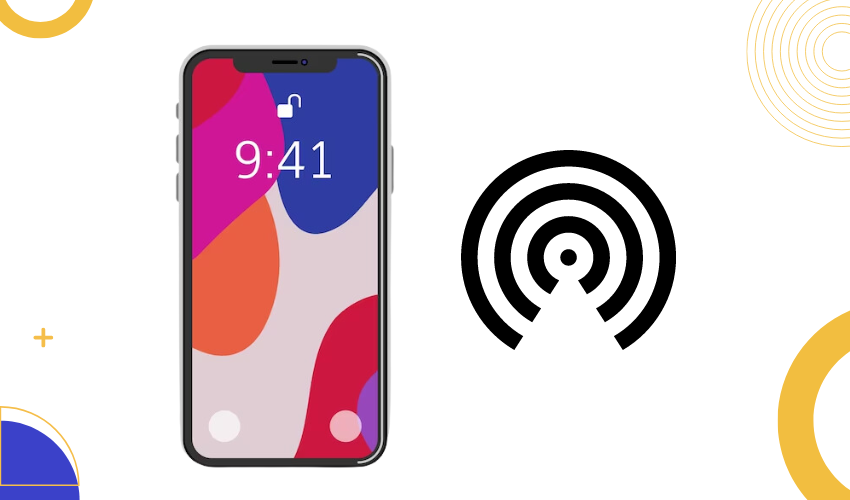
שלב 1: הפעל Bluetooth ו- Wi-Fi בשני המכשירים
באייפון ובאייפד, החלק מטה מהפינה השמאלית העליונה של המסך כדי לגשת למרכז הבקרה.
ודא שגם סמלים של Bluetooth וגם של Wi-Fi מופעלים. אם לא, הקש על הסמלים המתאימים כדי להפעיל אותם.
שלב 2: הפעל את AirDrop בשני המכשירים
באייפון ובאייפד, פתח את אפליקציית ההגדרות.
גלול מטה והקש על "כללי".
הקש על “AirDrop.â€
בחר "אנשי קשר בלבד" או "כולם" בהתאם להעדפה שלך. בחירה ב"אנשי קשר בלבד" תאפשר לך לשלוח ולקבל אנשי קשר רק מאנשי הקשר שלך, בעוד ש"כולם" יאפשרו לכל מכשיר אפל קרוב לשלוח לך אנשי קשר.
שלב 3: שתף אנשי קשר באמצעות AirDrop
פתח את אפליקציית "אנשי קשר" באייפון שלך.
מצא את איש הקשר שברצונך לשתף והקש עליו כדי לפתוח את פרטי הקשר.
הקש על האפשרות "שתף איש קשר", הממוקמת בדרך כלל בחלק העליון של דף הפרטים של איש הקשר.
תופיע רשימה של אפשרויות שיתוף. בחר "AirDrop.".
האייפד שלך אמור להופיע כאפשרות בקטע AirDrop. הקש על השם של ה-iPad שלך.
שלב 4: קבל את איש הקשר באייפד
ב-iPad שלך, תקבל התראה עם השם והתמונה של איש הקשר (אם זמין) דרך AirDrop.
הקש על ההודעה כדי לפתוח את פרטי הקשר.
תראה אפשרות "הוסף איש קשר". הקש עליו כדי להוסיף את איש הקשר לספר הכתובות של ה-iPad שלך.
שלב 5: אמת וחזור
פתח את אפליקציית "אנשי קשר" באייפד שלך וודא שאיש הקשר נוסף בהצלחה.
חזור על התהליך עבור כל אנשי קשר אחרים שאתה רוצה לסנכרן מהאייפון שלך לאייפד שלך.
שימו לב ש-AirDrop דורש ששני המכשירים יהיו קרובים יחסית זה לזה והפעלת Bluetooth ו-Wi-Fi. בנוסף, השלבים המדויקים ואפשרויות התפריט עשויים להשתנות מעט בהתאם לגרסה של iOS/iPadOS שבה אתה משתמש.
ביצוע שלבים אלה אמור לעזור לך לסנכרן אנשי קשר מהאייפון שלך לאייפד שלך באמצעות AirDrop.
4. שיטה מס' 4: שימוש בתוכנת צד שלישי כדי לסנכרן אנשי קשר מאייפון לאייפד
4.1 שימוש ב-EaseUS MobiMover
הנה מדריך שלב אחר שלב כיצד להשתמש
EaseUS MobiMover
כדי לסנכרן אנשי קשר מהאייפון שלך לאייפד שלך:
שלב 1: חבר את מכשירי ה-iOS שלך והפעל את EaseUS MobiMover
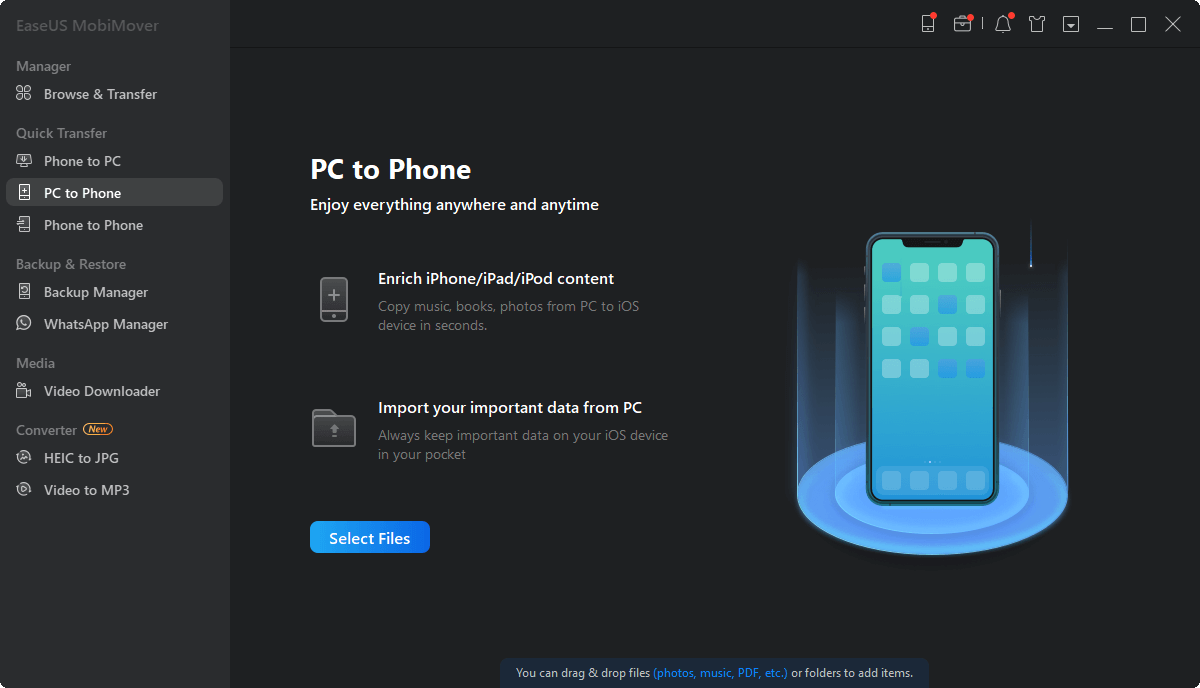
חבר גם את האייפון וגם את האייפד למחשב שלך באמצעות כבלי ה-USB שלהם.
הפעל את EaseUS MobiMover במחשב שלך.
שלב 2: גש לאנשי קשר ובחר קטגוריות
ודא שסמכת על המחשב שלך גם באייפון וגם באייפד אם תתבקש.
בממשק EaseUS MobiMover, לחץ על "ניהול תוכן" בסרגל הצד השמאלי.
מתפריט ניהול התוכן, בחר "אנשי קשר".
שלב 3: בחר אנשי קשר להעברה
כעת תראה רשימה של אנשי הקשר שלך באייפון בחלון הראשי של MobiMover.
בחר את אנשי הקשר שברצונך להעביר מהאייפון שלך לאייפד שלך על ידי סימון תיבות הסימון לצד שמותיהם.
לאחר בחירת אנשי הקשר, לחץ על האפשרות "עוד" הממוקמת בפינה השמאלית התחתונה של החלון.
שלב 4: התחל את תהליך ההעברה
יופיע תפריט נפתח. בחר "לטלפון אחר" מאפשרויות התפריט.
MobiMover ינחה אותך לבחור את מכשיר היעד. בחר את ה-iPad שלך מרשימת המכשירים הזמינים. לחץ על "הבא" כדי להמשיך.
שלב 5: המתן עד שההעברה תסתיים
בחר בלחצן "העברה" כדי להתחיל בתהליך ההעברה.
MobiMover יתחיל להעביר את אנשי הקשר שנבחרו מהאייפון שלך לאייפד שלך.
תוכל לראות את התקדמות ההעברה על המסך.
שלב 6: אמת אנשי קשר שהועברו באייפד שלך
לאחר השלמת ההעברה, MobiMover תציג את ההודעה "העברה הושלמה".
ב-iPad שלך, פתח את אפליקציית "אנשי קשר" כדי להציג ולאמת את אנשי הקשר שהועברו מה-iPhone שלך.
4.2 שימוש ב-AnyTrans
הנה מדריך שלב אחר שלב כיצד להשתמש ב-AnyTrans כדי לסנכרן אנשי קשר מהאייפון שלך לאייפד שלך:
שלב 1: הפעל את AnyTrans וחבר התקנים
התחל בהפעלת AnyTrans במחשב שלך. ודא שהורדת והתקנת את התוכנה.
חבר גם את האייפון וגם את האייפד למחשב באמצעות כבלי USB.
לאחר חיבור ההתקנים, אתה תהיה בממשק הראשי של AnyTrans. לחץ על האפשרות "מנהל ההתקנים".
שלב 2: גש לממשק העברת אנשי קשר
במקטע מנהל ההתקנים, אתר ולחץ על האפשרות "עוד". זה יתמוך בגישה לתכונות מתקדמות יותר, כולל ניהול והעברת אנשי קשר.
ייתכן שיהיה עליך לגלול למטה במסך הלוח השמאלי כדי למצוא את האפשרויות הקשורות לאנשי קשר.
שלב 3: בחר אנשי קשר להעברה
בחלונית השמאלית, תראה אפשרויות הקשורות לאנשי קשר. בחר את מכשיר המקור (אייפון שלך) שממנו ברצונך להעביר אנשי קשר.
תופיע רשימה של אפשרויות ניהול אנשי קשר. בחר "אנשי קשר" כדי להציג את אנשי הקשר שלך באייפון.
שלב 4: התחל העברת אנשי קשר
בחר את האנשים שברצונך להוסיף לאייפד שלך מפנקס הכתובות שלך. על ידי החזקת מקש Ctrl (Windows) או Command (Mac) תוך כדי לחיצה, תוכל לבחור איש קשר בודד או קבוצה מהם.
לאחר בחירת אנשי הקשר, לחץ על כפתור "To Device" הממוקם בפינה השמאלית העליונה של ממשק AnyTrans.
שלב 5: בחר מכשיר יעד (אייפד)
תפריט נפתח יופיע לאחר לחיצה על "למכשיר". בחר את מכשיר היעד שלך, שהוא ה-iPad שלך, מרשימת המכשירים הזמינים.
AnyTrans ינחה אותך לאשר את ההעברה. לחץ על "אישור" כדי להמשיך.
שלב 6: העברה מתבצעת
AnyTrans יתחיל בתהליך העברת אנשי הקשר שנבחרו מהאייפון שלך לאייפד שלך.
תראה סרגל התקדמות המציג את מצב ההעברה.
שלב 7: אמת אנשי קשר באייפד שלך
לאחר השלמת ההעברה, נתק את שני המכשירים מהמחשב.
ב-iPad שלך, פתח את אפליקציית "אנשי קשר" כדי לוודא שאנשי הקשר הועברו בהצלחה.
השימוש ב-AnyTrans מאפשר לך להעביר בקלות אנשי קשר ונתונים אחרים בין מכשירי ה-iOS שלך. הקפד תמיד לעקוב אחר ההוראות שעל המסך שסופקו על ידי AnyTrans ובדוק שוב את הבחירות שלך לפני תחילת ההעברה.
5. סיכום
אתה יכול לסנכרן את אנשי הקשר של האייפון שלך עם האייפד שלך באמצעות iCloud, iTunes, AirDrop או אפליקציות של צד שלישי. בחר את הגישה המתאימה ביותר לצרכים ולהעדפות שלך להעברת קשר ללא בעיות בין גאדג'טים.